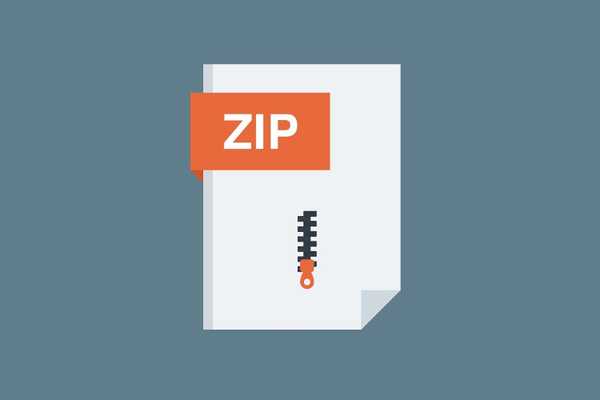
Yurich Koshurich
0
1745
266
Apple está incorporando lentamente muchas funciones de administración de archivos tanto para iOS como para iPadOS. Se puede ver como el renovado impulso de Apple para hacer que sus dispositivos sean mucho más productivos y útiles. Con iOS 13 y iPadOS 13, puede extraer de forma nativa archivos ZIP en su dispositivo y eso es simplemente increíble. Y eso no es todo, también puede crear archivos ZIP directamente desde la aplicación Archivos. Entonces, en este artículo, le traemos una guía sencilla sobre cómo comprimir y extraer archivos ZIP en iPhone y iPad. También hemos mencionado otro método que le permite tratar con otros formatos de archivo, así como usarlo en iOS 12. Dicho esto, avancemos y aprendamos sobre los pasos.
Comprimir y extraer archivos de almacenamiento en iPhone y iPad
Como se mencionó anteriormente, puede administrar archivos de forma nativa a través de la aplicación Archivos en iOS 13 y iPadOS 13. Sin embargo, solo admite dos formatos de archivo (ZIP y RAR) y existen algunas limitaciones para comprimir archivos. Por lo tanto, si desea descomprimir otros formatos de archivo, como TAR o 7z y sin ninguna restricción, puede usar el método de la aplicación Atajos que hemos discutido a continuación. Además, si tiene iOS 12, también puede usar la aplicación Atajos para comprimir y descomprimir archivos sin problemas.
-
Para iOS 13 y iPadOS 13
iOS 13 tiene nativo soporte para descomprimir archivos ZIP y RAR. Sin embargo, solo puede comprimir una carpeta al formato de archivo ZIP. Para la mayoría de los propósitos, es adecuado y funciona bastante bien. En caso de que desee más opciones, puede pasar a la siguiente sección. Dicho esto, estos son los pasos a seguir..
1. Para descomprimir un archivo ZIP o RAR, abre la aplicación Archivos en tu iPhone o iPad y busca el archivo que deseas descomprimir. Ahora, mantenga presionado el archivo comprimido y encontrará algunas opciones. En la parte inferior, toque "Descomprimir" y se creará una nueva carpeta con todo el contenido..
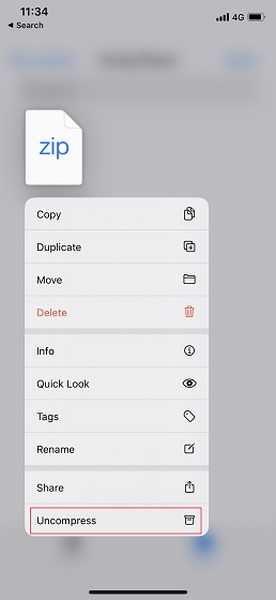
2. Del mismo modo, para comprimir una carpeta en su iPhone o iPad, mantenga presionada la carpeta que desea comprimir y seleccione "Comprimir" en la parte inferior. Entonces se creará un archivo ZIP.
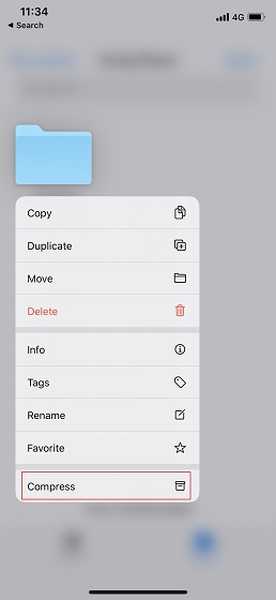
-
Para iOS 12 y otros formatos de archivo
1. Abra la aplicación Atajos y toque el botón "+" en la esquina superior derecha. Después de esto, buscar "zip" y toque "Crear archivo" para comprimir archivos. Del mismo modo, puede agregar "Extraer archivo" para descomprimir archivos como otro acceso directo.
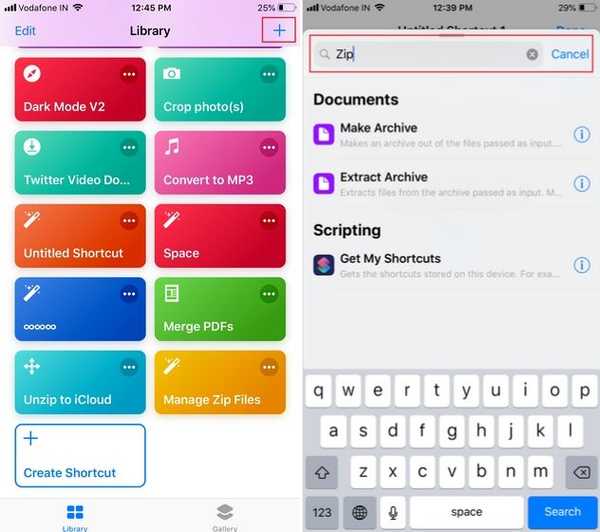
2. A continuación, toque el icono de edición en la esquina superior derecha y habilite la alternancia para "Mostrar en Compartir hoja". Además, también puedes asignarle un nombre a tu acceso directo.
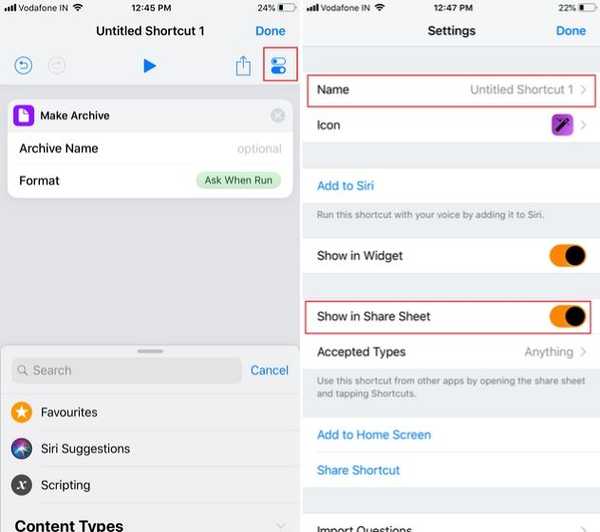
3. Después de eso, cambie el formato a "Preguntar cuando se ejecute" para que pueda elegir su formato de archivo preferido. Una vez hecho eso, toque el botón "Listo" en la esquina superior derecha para guardar el acceso directo.
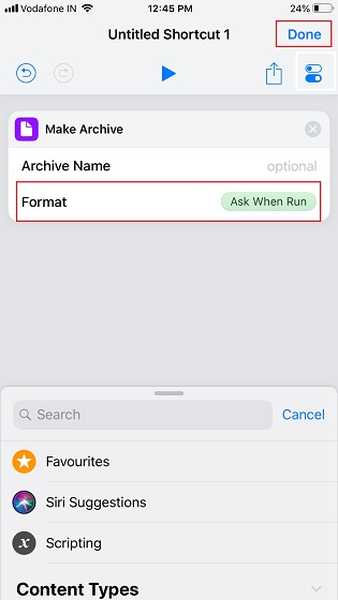
4. Ahora, solo compartir el archivo con la aplicación de acceso directo y elija el acceso directo particular.
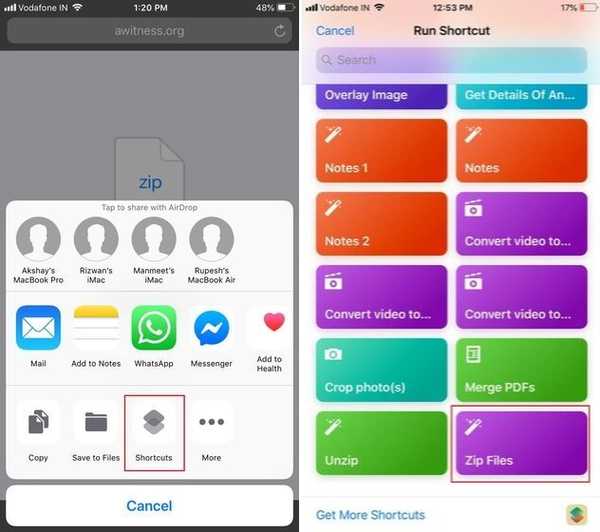
5. Se le solicitará un cuadro de diálogo "Guardar". Aquí, puede cambiar el formato del archivo y luego toca "Listo" para finalmente comprimir el archivo. Puede encontrar el archivo comprimido en la aplicación Archivos.
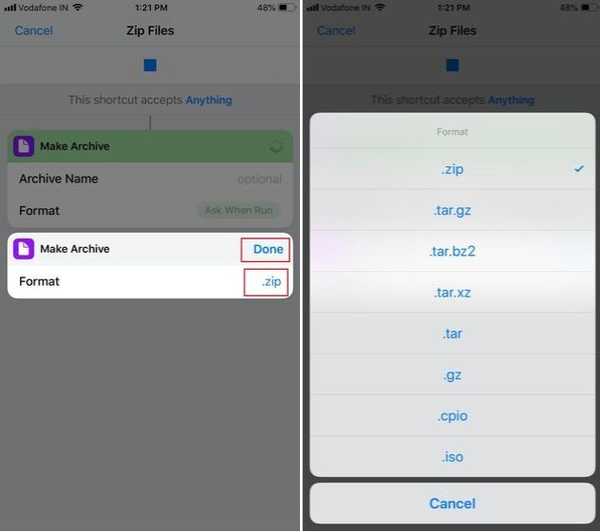
VEA TAMBIÉN: 10 consejos para mejorar la seguridad y la privacidad en iOS 13
Descomprima archivos sobre la marcha en su iPhone y iPad
Esa fue nuestra guía rápida sobre cómo comprimir y extraer archivos ZIP en iPhone y iPad. Si ha actualizado a iOS 13 o iPadOS 13, entonces el proceso es muy fácil ya que el sistema ahora admite estas características de forma nativa. Sin embargo, si desea más flexibilidad, puede usar el segundo método. De todos modos, eso es todo de nosotros. Si le gustó esta guía simple, comente a continuación y háganos saber.















